最近随着win10的更新,很多朋友升级到了win10最新系统,而有一部分用户想要彻底停掉Windows Defender,那么如何彻底关闭WindowsDefender组策略?下面小编就整理了win10完全关闭Windows Defender的方法,希望对大家有所帮助。
Windows10系统可以从本地组策略中禁用WindowsDefender,一些Windows10系统里面没有预置本地组策略。那么在不使用或无法使用组策略的情况下,如何彻底禁用Windows10系统的WindowsDefender呢?下面小编就跟大家说说Win10中怎样关闭Windows Defender。
Win10中怎样关闭Windows Defender图文教程
右键点击系统桌面左下角的【开始】,在开始菜单中点击【命令提示符(管理员)】
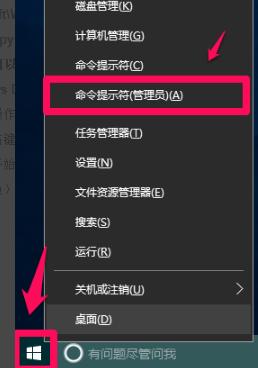
工具图-1
复制:reg add “HKEY_LOCAL_MACHINE\SOFTWARE\Policies\Microsoft\Windows Defender”/v “DisableAntiSpyware” /d 1 /t REG_DWORD /f命令,在管理员命令提示符窗口中右键点击空白处;
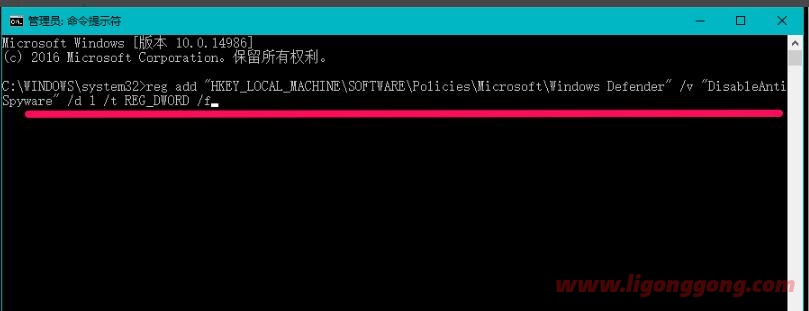
Win10图-2
按下键盘上的回车键,显示:操作成功完成
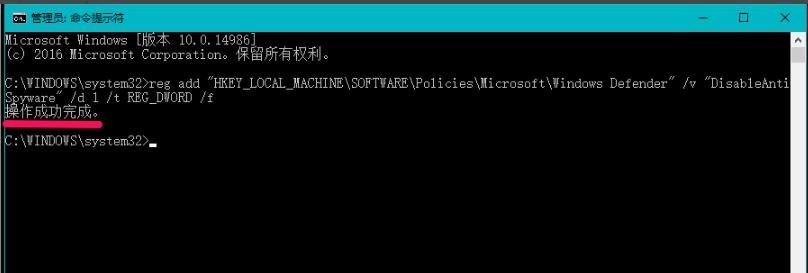
防御工具图-3
在系统设置的【更新和安全】中点击:Windows Defender,可以看到:
Windows Defender 某些设置由组织来管理
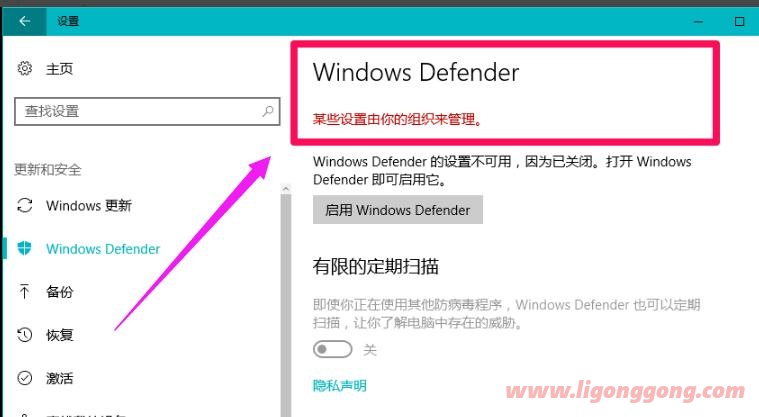
关闭图-4
点击:启用Windows Defender,弹出Windows Defender对话框:
此应用已被组策略关闭
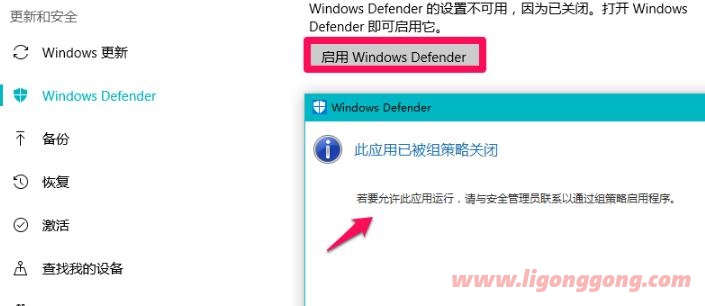
工具图-5
方法二:在注册表编辑器中新建DisableAntiSpyware的DWORD(32位)值 ,可以彻底禁用Windows10系统的WindowsDefender。
按“win + R”打开运行,在运行对话框中输入:gpedit.msc命令,点击确定
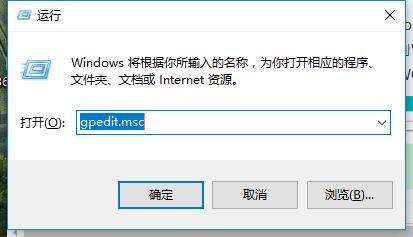
Win10图-6
进入注册表编辑器,复制:
HKEY_LOCAL_MACHINE\SOFTWARE\Policies\Microsoft\WindowsDefender注册表路径,右键点击地址栏,在右键菜单中点击【粘贴】
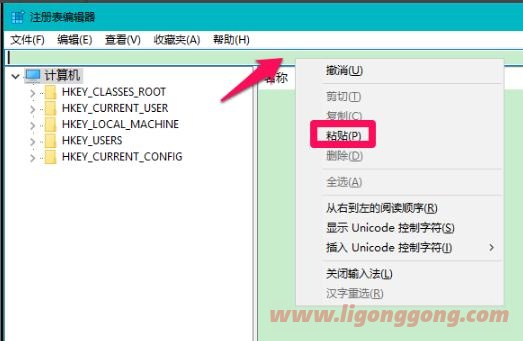
工具图-7
当HKEY_LOCAL_MACHINE\SOFTWARE\Policies\Microsoft\WindowsDefender注册表路径粘贴到地址栏中后,按下键盘上的回车键,即定位到Windows Defender键,在WindowsDefender右侧窗口中,右键点击空白处 – 新建 – DWORD(32位)值
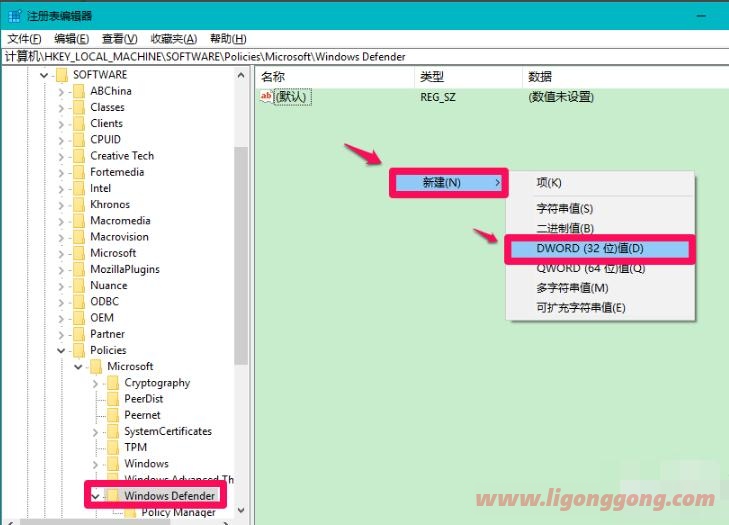
关闭图-8
把新建#1命名为:DisableAntiSpyware,左键双击DisableAntiSpyware,在弹出的编辑DWORD(32位)值对话框中,把DisableAntiSpyware的数值数据从“0”更改为“1”,再点击:确定
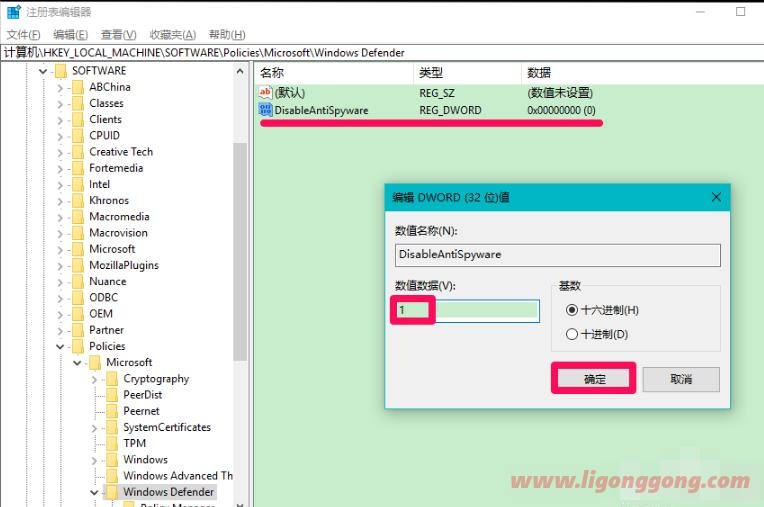
Win10图-9
回到注册表编辑器窗口,可以看到:
DisableAntiSpyware REG_DWORD 0x00000001(1)
点击窗口左上角的【文件】,在下拉菜单中点击【退出】,退出注册表编辑器
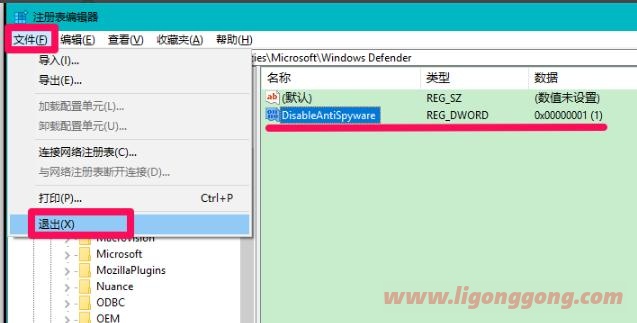
关闭图-10
在系统设置的【更新和安全】中点击:Windows Defender,可以看到:
Windows Defender 某些设置由组织来管理,已经关闭Windows Defender。
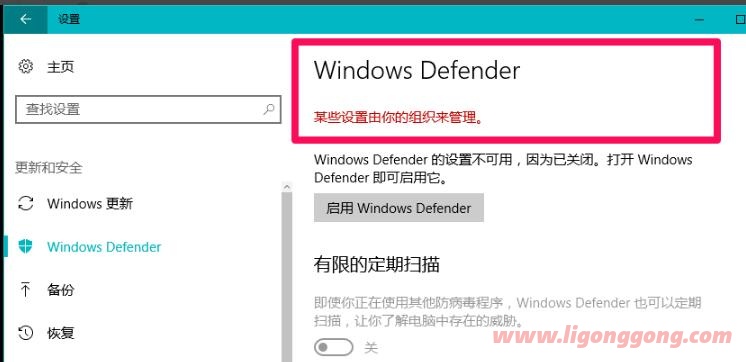
防御工具图-11
以上就是Win10关闭Windows Defender的操作的两种操作方法,希望这两种操作方法能够帮助到你们。






评论前必须登录!
注册